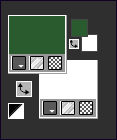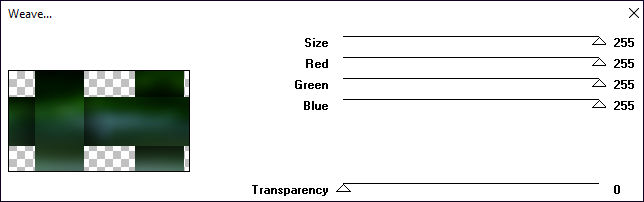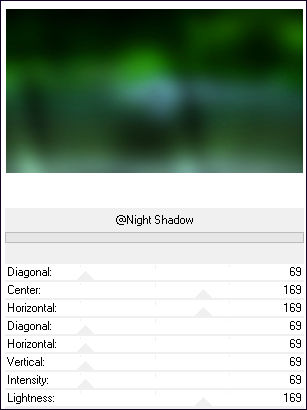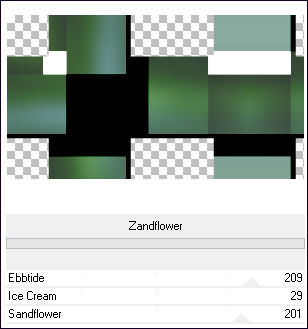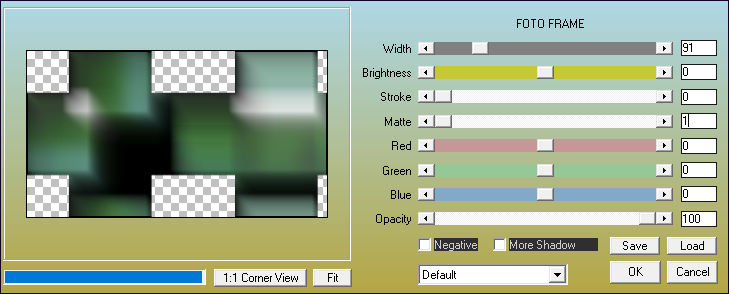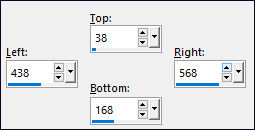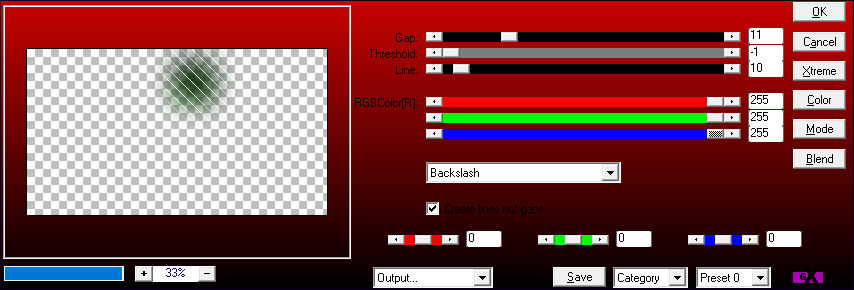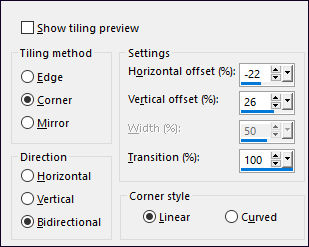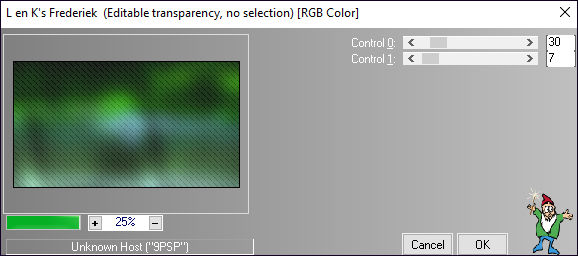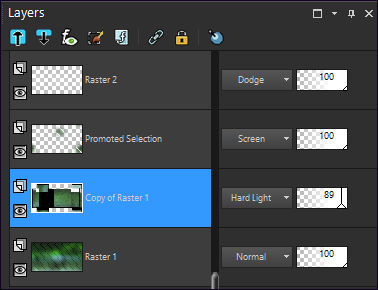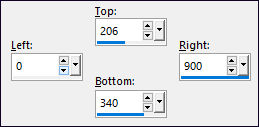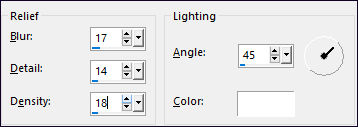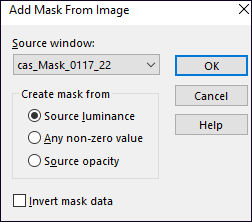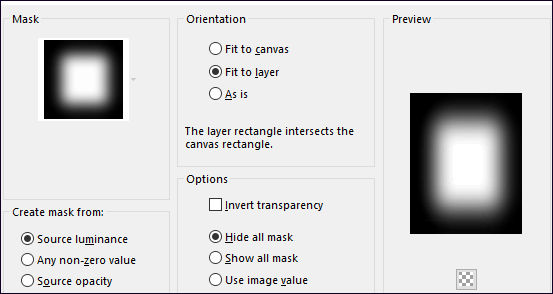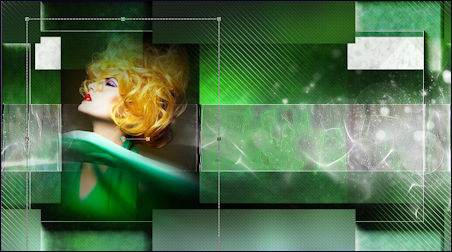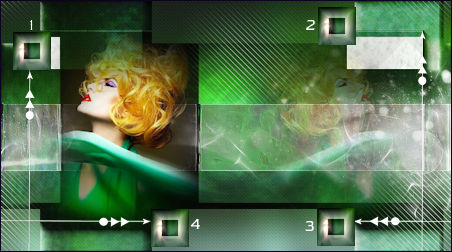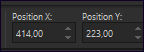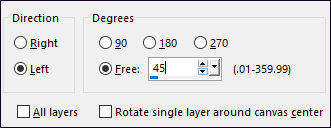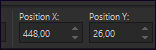THYRA
Tutorial de ©Noisette - Original Aqui
Traduzido no PSP X9, mas pode ser realizado nas versões anteriores!
Materiais Necessários:
As Máscaras são de @nn (Site fechado) e de Casiop : AQUI
Plugins Utilizados:
Filter Factory Gallery A / Weaver, Sorting Tiles
&<Bkg Kaleidoscope> / Zandflower **
AAA Frames / Foto Frames
AP 01[ Innovations] / Lines SilverLining, Backslash
&<Background Designers IV> / @Night Shadow **
Alien Skin Eye Candy 5 / Impact, Glass
Alien Skin Eye Candy 5 / Textures, texture Noise
L en K landksiteifwonders / L en K Frederiek
**Importados para o Unlimited 2.0
Preparação:
Abra as imagens no PSP a medida que o tutorial as exija.
Abra a Mask de Casiop, no PSP e minimize-a.
Copie a Mask de @nn, para a pasta de Masks do PSP (IMPORTANTE)
Copie o Script para a pasta de Scripts Restritos do PSP
Dê dois cliques nos Presets do Alien Skin Eye Candy 5
Se você quiser usar suas próprias cores, não hesite em alterar o modo e a opacidade das layers.
01- Primeiro Plano cor #2a5b2e
Segundo Plano cor #FFFFFF
02- Abra uma nova imagem transparente de 900/500 Pixels
Selections / Select All
03- Ative a Imagem <<fond-thyra-noisette>> Copie e Cole na seleção
Selections / Select None
04- Layers / Duplicate
Effects / Plugins / Filter Factory Gallery A / Weave
05- Ative a Layer do Fundo <<Raster 1>>Effects / Plugins / <I.C.NET Software>> Filters Unlimited 2 / <Background Designers IV> / @Night Shadow
06- Ative a Layer <<Copy of Raster 1>>Effects / Plugins / <I.C.NET Software>> Filters Unlimited 2 / &<Bkg Kaleidoscope>, Zandflower
07- Effects / Plugins / AAA Frames / Foto frame
Effects / Plugins / Alien Skin Eye Candy 5 / Textures / Texture Noise
08- Effects / Distortion Effects / Punch / Stringht 100%Blend Mode / Hard Light
Opacidade / 89%
09- Ative a Layer do Fundo <<Raster 1>>
Selection Tool (S) / Custom Select
Selections / Promote Selection to Layer
Selections / Select None
10- Layers / Arrange / Bring to top
Adjust / Blur / Gaussian Blur / Radius 40
11- Effects / Plugins / AP 01[ Innovations] / Lines-SilverLining / Backslash
Effects / Image Effects / Seamless Tiling
12- Blend Mode / Screen
Opacidade / 100%
13- Ative novamente a layer do Fundo <<Raster 1>>
Effects / Plugins / L en K landksiteifwonders / L en K Frederiek
14- Ative a Layer do topoAtive a Imagem <<thyra-deco01-noisette.png>> Copie e Cole como nova layer (Raster 2)
15- Blend Mode / Dodge
Opacidade / 100
16- Ative a Layer <<Copy of Raster 1>>
Selection Tool (S) / Custom Selection:
Selections / Promote selection to Layer
Mantenha a Seleção Ative!
17- Layers / Arrange / Bring to top
Effects / Texture Effects / Soft Plastic
18- Selections / Select None
Effects / Edge Effects / Enhance
19- Layers / New Raster Layer (Raster 3)
Preencha com a cor do Segundo Plano
20- Layers / New Mask Layer / From Image: cas_Mask_0117_22.jpg
Layers / Merge / Merge Group
21- Image / Mirror / Mirror Horizontal
Pick Tool (K) Posição X (0,00 ) Posição Y (56,00) Para sair da Pick Tool Tecla "M"
Blend Mode / Screen
Opacidade / 100%
22- Ative a imagem <<femme-noisette.jpg>> Copie e Cole como nova layer (Raster 3)
Image / Resize / 50%... Resize All Layers ... Desmarcado
23- Layers / Load-Save Mask / Load Mask From Disk: @nn_130912_mask_162_tdstudio
IMPORTANTE! se você usar outra maneira de carregar a máscara, o resultado será diferente! ...
24- Layers / Merge / Merge Group
Pick Tool (K) / Posicione como abaixo:
25- Layers / DuplicateImage / Mirror / Mirror Horizontal
Blend Mode / Normal
Opacidade / 30%
26- Ative a imagem <<thyra-deco02-noisette.png>> Copie e Cole como nova layer (Raster 3)
Pick Tool (K) Posição X (-26,00 ) Posição Y (60,00) Para sair da Pick Tool Tecla "M"
27- Ative a imagem <<thyra-deco03-noisette.png>> Copie e Cole como nova layer (Raster 4)28- Layers / Duplicate ( 3 Vezes)
Pick Tool (K) , Posicione como abaixo:
29- Ative a imagem <<thyra-deco04-noisette.png>> Copie e Cole como nova layer (Raster 5)Pick Tool (K) Posição X (139,00 ) Posição Y (15,00) Para sair da Pick Tool Tecla "M"
30- Ative a imagem <<thyra-deco05-noisette.png>> Copie e Cole como nova layer (Raster 6)
31- Edit / Copy Special / Copy Merged
Cole como no Imagem
Image / Resize / 20%... Resize All Layers ... MARCADO
Image / Add Borders / Symmetric Marcado / 1 Pixel cor # FFFFFF
32- Copie e de Volta à seu trabalho
Cole como nova layer (Raster 7)
33- Pick Tool (K) Posição X (414,00 ) Posição Y (223,00) Para sair da Pick Tool Tecla "M"
Effects / Plugins / Alien skin Eye Candy 5 / Impact / Glass / Preset <<thyra-glass-noisette>>
Layers / Duplicaye34- Image / Mirror / Mirror Horizontal
Pick Tool (K) Posição X (625,00 ) Posição Y (213,00) Para sair da Pick Tool Tecla "M"
35- Ative a imagem <<thyra-texte-noisette.png>>Copie e Cole como nova layer (Raster 8)
Pick Tool (K) Posição X (409,00 ) Posição Y (434,00) Para sair da Pick Tool Tecla "M"
36- Blend Mode / OverlayOpacidade / 51%
Layers / Duplicate
Blend Mode / Normal
Opacidade / 100%
37- Image / Free Rotate:
Pick Tool (K) Posição X (448,00 ) Posição Y (26,00) Para sair da Pick Tool Tecla "M"
***
Nota: Se a sua versão do PSP for muito antiga para executar este script, vá diretamente para a etapa 88!
Exibir, Barra de Ferramentas, Verificar Script
***
38- Na barra de Scripts , clique na seta e localize o script <<Thyra>>
Clique seta azul para rodar o Script
Se você desmarcou o botão Alternar modo de execução (Toggle Execution Mode) , seu script será executado no modosilencioso, ou seja, as etapas
não serão exibidas quando executadas.
Se você quiser alterar as etapas (cor da borda, por exemplo!), Clique no botão Alternar modo de execução (Toggle Execution
Mode) (o fundo do quadrado ficará cinza).
Você verá todas as etapas exibidas e precisará clicar em OK para validar cada etapa e continuar executando o script.
Você poderá alterar a cor da borda de acordo com sua escolha!
***
39- Se você executou o Script vá para a etapa 4640- Image / Add Borders / Symmetric Marcado / 1 pixel, cor do Primeiro Plano #2a5b2e
Image / Add Borders / Symmetric Marcado / 1 pixel, cor do Segundo Plano #FFFFFF
41- Image / Add Borders / Symmetric Marcado / 1 pixel, cor do Primeiro Plano #2a5b2e
Image / Add Borders / Symmetric Marcado / 1 pixel, cor do Segundo Plano #FFFFFF
42- Image / Add Borders / Symmetric Marcado / 1 pixel, cor do Primeiro Plano #2a5b2eImage / Add Borders / Symmetric Marcado / 30 pixels, cor do Segundo Plano #FFFFFF
43- Image / Add Borders / Symmetric Marcado / 1 pixel, cor do Primeiro Plano #2a5b2eImage / Add Borders / Symmetric Marcado / 1 pixel, cor do Segundo Plano #FFFFFF
44- Image / Add Borders / Symmetric Marcado / 1 pixel, cor do Primeiro Plano #2a5b2eImage / Add Borders / Symmetric Marcado / 1 pixel, cor do Segundo Plano #FFFFFF
45- Image / Add Borders / Symmetric Marcado / 1 pixel, cor do Primeiro Plano #2a5b2eImage / Add Borders / Symmetric Marcado / 45 pixel, cor do Segundo Plano #FFFFFF
Image / Add Borders / Symmetric Marcado / 1 pixel, cor do Primeiro Plano #2a5b2e
46- Assine seu Trabalho
Salve como JPG.
Versão 2: Tube de uma imagem de Pinterest
VOLTAR
©Tutorial Traduzido por Estela Fonseca 29/06/2020.
Obrigada Noisette por me permitir traduzir seu trabalho.